Spotify Error Code 6: الأشياء التي تحتاج إلى معرفتها
رمز خطأ Spotify 6 أحد الأخطاء الشائعة العديدة في Spotify. يحدث ذلك عندما يكتشف التطبيق الملفات التالفة والتالفة التي دخلت إلى مجلد AppData بجهاز الكمبيوتر الشخصي الخاص بك. قد يجد بعض عشاق الموسيقى الذين غالبًا ما يواجهون هذا الأمر بذل الكثير من الجهد لإيجاد حلول ممكنة حتى يتمكنوا من إصلاح الخطأ.
إذا كنت تواجه حاليًا رمز الخطأ 6 في Spotify ولا تعرف ماذا تفعل ، فمن الجيد أنك أتيت لقراءة هذه المقالة. سنناقش جميع الأشياء التي تحتاج إلى معرفتها والحلول الممكنة لهذا الخطأ نظرًا لأنك تستخدم جهازًا معينًا. لذلك ، إذا كنت فضوليًا وتريد معرفة الطرق جيدًا ، فاستمر في قراءة هذه المقالة لجمع كل المعلومات التي قد تحتاجها.
دليل المحتويات الجزء 1. ما هو Spotify Error Code 6؟الجزء 2. كيفية إصلاح Spotify Error Code 6 على نظام Mac؟الجزء 3. كيفية إصلاح Spotify Error Code 6 على نظام Windows؟الجزء 3. كيف تستمتع بأغاني سبوتيفي دون خطأ؟الجزء 4. لتلخيص كل شيء
الجزء 1. ما هو Spotify Error Code 6؟
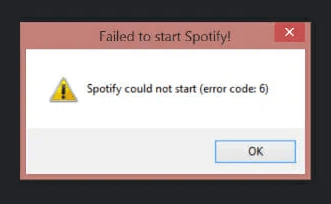
أنت تستمع بحماس إلى الأغاني في حسابك على Spotify عندما تعطل حساب Spotify فجأة. أليس مزعج؟ يعد رمز خطأ Spotify 6 أحد أكثر الأخطاء المزعجة في Spotify. يرجع ذلك إلى وجود بعض الملفات التالفة أو التالفة التي تم تخزينها على AppData بجهاز الكمبيوتر الشخصي الخاص بك. يؤدي إلى إغلاق التطبيق الخاص بك أو تعطله على الفور دون معرفة سبب حدوثه.
يحاول البعض إعادة تشغيل التطبيق الذي لا يحل المشكلة أيضًا. حسنًا ، الخبر السار هو أن رمز خطأ Spotify 6 قابل للشفاء. يمكننا أن نفعل شيئًا لحل مثل هذا الخطأ. سنناقش الحلول المذكورة بينما نستعرض المقالة بأكملها.
الجزء 2. كيفية إصلاح Spotify Error Code 6 على نظام Mac؟
حتى إذا كنت تستخدم جهاز كمبيوتر Mac ، فليس هذا سببًا لعدم تجربة رمز خطأ Spotify 6. ومع ذلك ، هناك بعض الحلول المصممة خصيصًا عند استخدام جهاز كمبيوتر Mac. فيما يلي الخطوات التي يمكنك اتباعها عند استخدام جهاز Mac وظهور رمز خطأ Spotify 6.
- افتح جهاز كمبيوتر Mac الخاص بك وقم بتشغيل تطبيق Spotify من شريط القائمة.
- بمجرد الفتح ، ابحث عن "مغادرة Spotify".
- افتح "أداة البحث".
- انقر فوق "انتقال" و "المكتبة" التي يمكنك رؤيتها من شريط القائمة. اضغط على علامة التبويب "Alt" على لوحة المفاتيح إذا حدث أنك لا تستطيع العثور عليها ، عند القيام بذلك سيتم عرضها تلقائيًا.
- قم بتشغيل ذاكرات التخزين المؤقت.
- الشيء التالي الذي يجب فعله هو البحث عن com.spotify.client. ثم احذفه.
- بمجرد حذف المجلد ، افتح دعم التطبيق.
- في دعم التطبيق ، ابحث عن المجلد "Spotify" ، ثم احذف المجلد.
- بمجرد الانتهاء من الخطوة 9 ، انتقل إلى موقع Spotify على الويب وقم بتنزيل التطبيق. بمجرد التنزيل ، قم بتثبيته.
هذه هي الطريقة التي يمكنك بها إصلاح رمز خطأ Spotify 6 بسهولة على جهاز كمبيوتر Mac الخاص بك.
الجزء 3. كيفية إصلاح Spotify Error Code 6 على نظام Windows؟
الآن ، السؤال التالي هو كيف نصلح رمز خطأ Spotify 6 على جهاز كمبيوتر يعمل بنظام Windows. فيما يلي الخطوات التي يجب اتباعها كلما واجهت هذا الخطأ وأنت تستخدم جهاز كمبيوتر يعمل بنظام Windows.
- افتح جهاز الكمبيوتر الذي يعمل بنظام Windows وانتقل إلى "الأرشفة".
- الخطوة التالية هي النقر على "خروج".
- انقر فوق "ابدأ" ثم الخطوة التالية هي الانتقال إلى "لوحة التحكم".
- في قائمة جميع الخيارات ، انقر فوق البرامج. سيؤدي القيام بهذا الخيار إلى عرض الكثير من الخيارات المختلفة.
- في الخيارات الجديدة ، انقر فوق "البرامج والميزات" مما يؤدي إلى عرض قائمة بالخيارات.
- في قائمة البرامج ، اختر Spotify.
- إذا كنت تستخدم جهاز كمبيوتر يعمل بنظام Windows XP ، فانقر فوق برامج "إضافة أو إزالة" ، وانقر فوق Spotify ، ثم اختر الإزالة أو التغيير. إذا لم يكن كذلك ، فانقر فوق إلغاء التثبيت.
- الخطوة التالية هي الانتقال إلى الويب والبحث عن Spotify وتنزيل التطبيق ثم تثبيته.

إذا حدث أنك تستخدم جهاز كمبيوتر يعمل بنظام Windows 8 ، فإليك الخطوات التي تحتاج إلى اتباعها لإصلاح رمز خطأ Spotify 6:
- افتح جهاز الكمبيوتر الذي يعمل بنظام Windows 8 ، وانتقل إلى الجزء الأيمن من الشاشة ، وانقر على "بحث".
- ابحث عن لوحة التحكم عن طريق كتابتها في شريط البحث.
- بعد ذلك ، اذهب لترى وانقر على أيقونات كبيرة. سينتج عن الإجراء المذكور عرض الخيارات الجديدة.
- عندما يتم عرض الخيارات الجديدة على الشاشة ، اختر "البرامج والميزات".
- انقر فوق البرنامج ، وانقر فوق إلغاء التثبيت.
- يمكنك الآن اتباع الإجراءات التي تظهر على الشاشة لتتمكن من إكمال عملية إلغاء التثبيت.
- انتقل إلى موقع Spotify لتنزيل التطبيق وتثبيته.
من ناحية أخرى ، إذا كان لديك جهاز كمبيوتر يعمل بنظام Windows 10 ، فإليك الخطوات التي يمكنك اتباعها لإصلاح رمز خطأ Spotify 6:
- افتح جهاز الكمبيوتر الذي يعمل بنظام Windows وافتح تطبيق Spotify الخاص بك.
- ابحث عن "الأرشيف" الذي يمكن أن يكون موجودًا في شريط القوائم.
- انقر فوق "خروج".
- اضغط على زر "ابدأ" ثم انقر على خيار "التكوين".
- الخطوة التالية هي الشروع في تشغيل النظام.
- اختر "التطبيق والميزات". سيؤدي هذا إلى عرض خيارات جديدة.
- في قائمة الخيارات ، انقر فوق Spotify.
- انقر فوق إلغاء التثبيت. اتبع الإجراءات بالنقر فوق إلغاء التثبيت في النافذة الجديدة التي ستظهر.
- الخطوة الأخيرة هي الانتقال إلى موقع Spotify على الويب وتنزيل Spotify. بمجرد تنزيله ، قم بتثبيت التطبيق.
هذان هما من الحلول التي يمكنك محاولة القيام بها ومعرفة ما إذا كان بإمكانهما حل الخطأ. هناك خطوات تمت مناقشتها عند استخدام جهاز كمبيوتر يعمل بنظام Mac أو كمبيوتر يعمل بنظام Windows. نأمل أن يكونوا قد ساعدوك في اكتشاف الحلول لأي نوع من الكمبيوتر الذي تستخدمه.
الجزء 3. كيف تستمتع بأغاني سبوتيفي دون خطأ؟
دعنا ننتقل إلى الخيار الأفضل الذي يمكنك الاعتماد عليه عندما تواجه رمز خطأ Spotify 6 ، فهو الطريقة الأكثر ملاءمة والأسهل. الشيء الذي نتحدث عنه هو من خلال استخدام المحولات المهنية على وجه الخصوص أ ميوزيك سوفت Spotify Music Converterدعونا جميعًا نكتشف سبب استخدام AMusicSoft Spotify Music Converter هو الخيار الأفضل للمتابعة.
- إذا كنت تريد توفير الوقت والطاقة والجهد، فإن استخدام المحولات الاحترافية مثل AMusicSoft Spotify Music Converter هو بالتأكيد الجواب الذي تبحث عنه. يمكنك الآن تحرير نفسك من دفع الاشتراكات الشهرية حيث يمكنك ذلك الآن تحميل جميع الاغاني هذا ما تريده.
- انقل جميع ملفات الموسيقى التي تريدها من أي جهاز تريده في أي وقت وفي أي مكان. لا داعي للقلق بشأن القيود الفنية أو إدارة الحقوق الرقمية (DRM) حيث يتم تحويل مخرجات الملفات إلى نوع ملف أكثر تنوعًا مثل MP3.
- قم بتحويل الكثير من الأغاني في غضون دقائق قليلة. يمكنك تحويل قائمة تشغيل كاملة أو ألبوم كامل دفعة واحدة ، مما يمنحك بعض الوقت لقضاء هواياتك الأخرى ، أو لنفسك ، أو لعائلتك.
- يمكن إدارة هذا المحول الاحترافي من خلال ثلاث خطوات سهلة. لست مضطرًا للتعامل مع الكثير من الخطوات لتتمكن من تنزيل جميع ملفات الأغاني التي تريدها حتى لو لم يكن لديك حساب بريميوم. تخلص من الخطأ في ثلاث خطوات سهلة فقط.
هذه مجرد بعض من مزايا استخدام المحولات الاحترافية مثل AMusicSoft Spotify Music Converter. نأمل أن يكون قد ساعدك كثيرًا لتتمكن من معرفة كيفية التغلب على رمز الخطأ 6 في Spotify.
الجزء 4. لتلخيص كل شيء
قد يكون هناك الكثير من الأخطاء أثناء استخدام Spotify، مثل رمز خطأ Spotify 6. إنه أمر مزعج للغاية، ولهذا السبب يبحث الكثير من محبي الموسيقى عن طرق لحل هذه الأنواع من الأخطاء. استخدام المحولات الاحترافية مثل AMusicSoft Spotify Music Converter يعد في النهاية أحد أفضل المفاتيح التي يمكن أن تساعدنا في التخلص من مثل هذه الأخطاء.
إذا كنت لا ترغب في مواجهة هذا النوع من الأخطاء وإذا كنت لا ترغب في التعامل مع الكثير من الإجراءات لحلها ، فهو أفضل خيار يمكنك الاعتماد عليه. نأمل أن نكون قد ساعدناك في معرفة ما هو رمز خطأ Spotify 6 والحلول التي يمكنك القيام بها لتكون قادرًا على حل مثل هذا الخطأ.
الناس اقرأ أيضا
- كيفية استخدام Spotify في الخارج دون تقييد أيام 14
- موسيقى Groove مقابل Spotify: أيهما أفضل
- كيفية الحصول على Spotify Premium مجانًا على Android
- 10 إصلاحات لـ Spotify يقول غير متصل حتى عند الاتصال بشبكة WiFi
- وضع مجموعة Spotify: أشياء يجب أن تعرفها
- ما هي الجلسة الخاصة على Spotify: أشياء نحتاج إلى معرفتها
- Spotify Clear Queue: كيفية مسح Spotify Queue
- Spotify لجهاز Chromebook: دليل حول كيفية استخدامه
روبرت فابري هو مدون متحمس، ومهتم بالتكنولوجيا، وربما يمكنه أن يلوثك من خلال مشاركة بعض النصائح. كما أنه شغوف بالموسيقى وكتب لموقع AMusicSoft حول هذه الموضوعات.